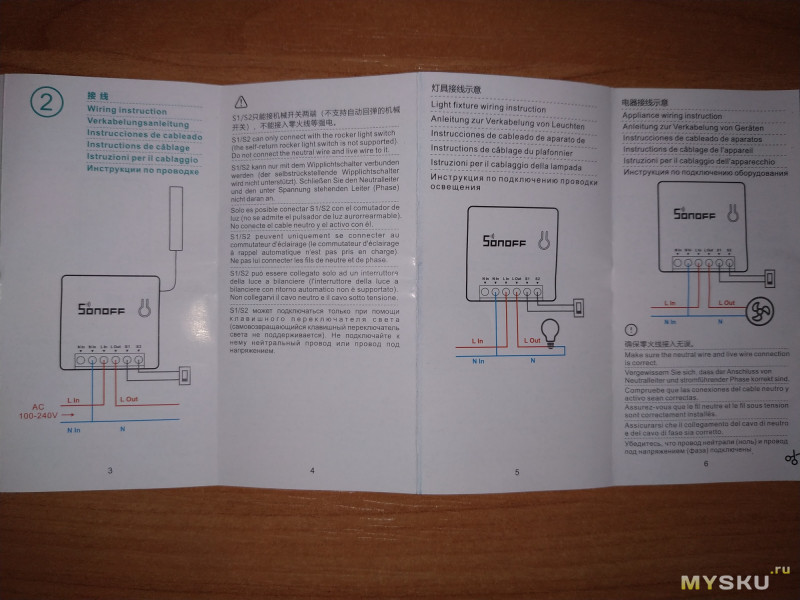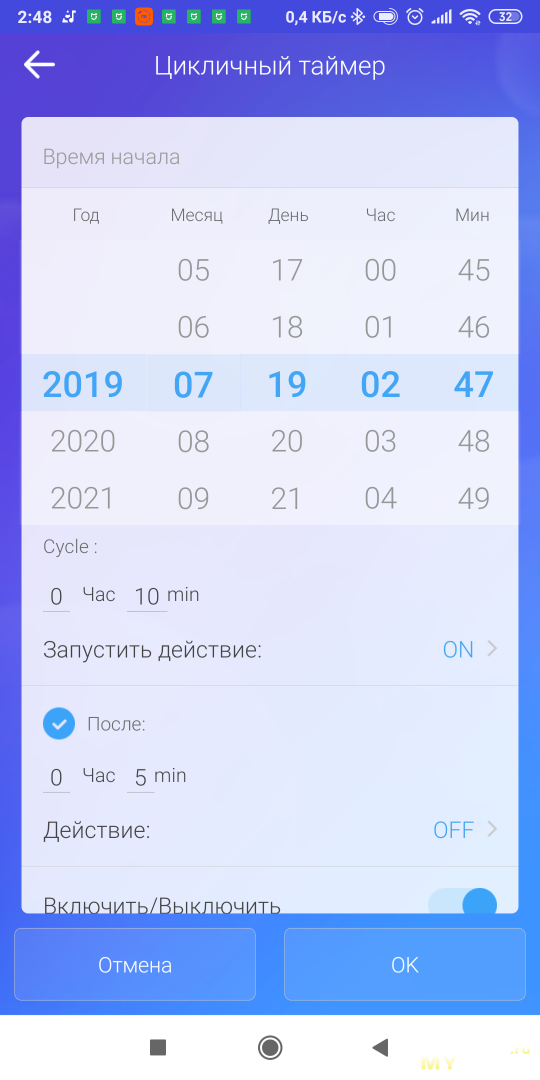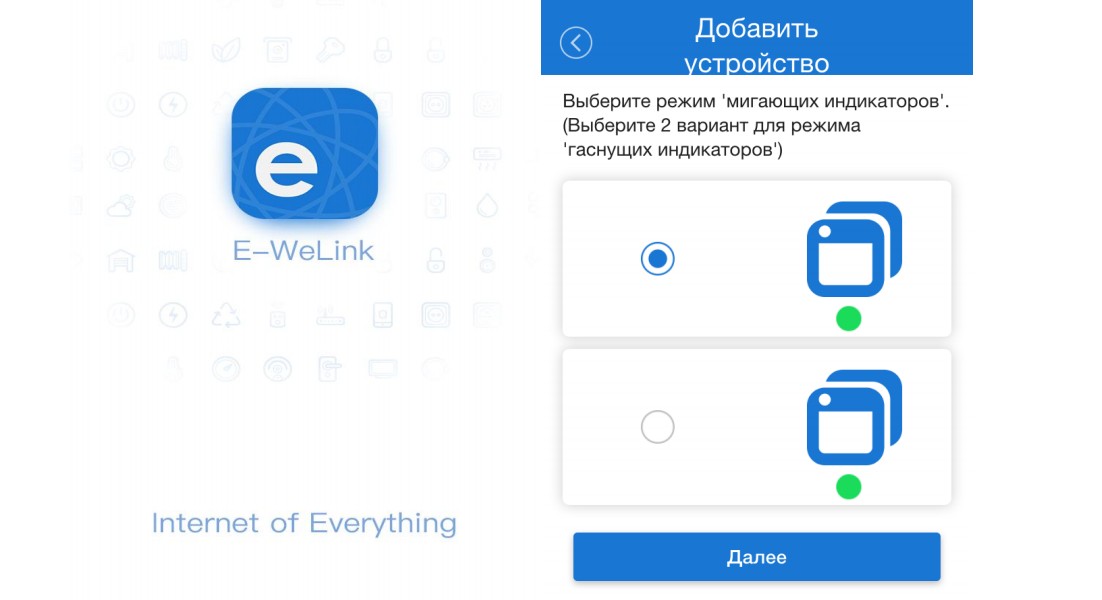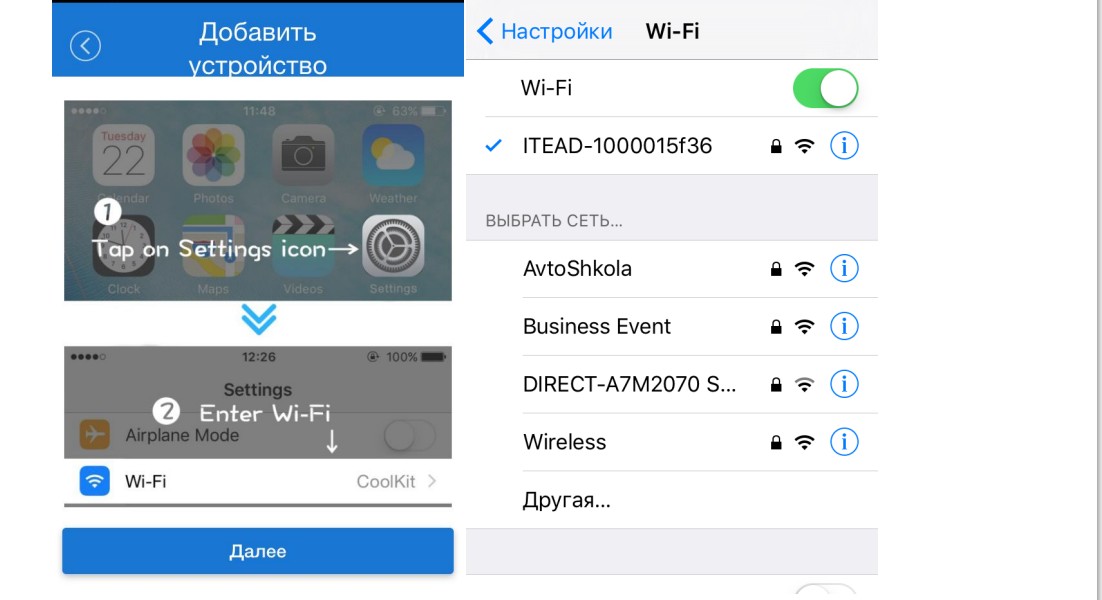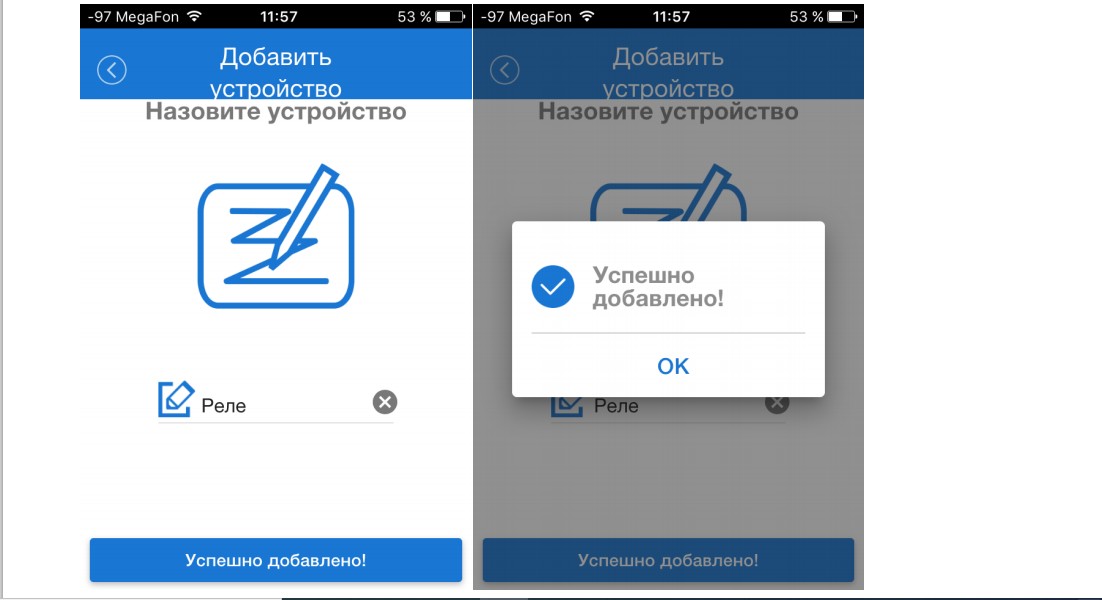Как подключить mini smart switch
Sonoff mini: Wi-Fi-реле с DIY-режимом, интеграция в Home Assistant
Содержание
Параметры
Sonoff mini — представитель новой линейки управляемых устройств. Кроме стандартных возможностей таких как работа через приложение, отложенное включение и выключение и голосовой контроль. Устройство поддерживает DIY режим. Перевод в него осуществляется без необходимости перепрошивки и поддерживает локальное управление при помощи REST команд
Работает реле с нагрузками до 10 Ампер, управляется по wi-fi 2.4 ГГц и имеет размер всего 42 на 20 мм — что позволяет монтировать его в любые подрозетники, тем более что стабильность соединения поддерживает внешняя антенна
Поставка
Поставляется реле в коробочке цвета морской волны, характерной для всех гаджетов новой линейки. Справа вверху имеется логотип DIY.
Для того чтобы лучше понимать миниатюрность этого реле — сравнение его коробки со спичечным коробком. И это не то чтобы какой-то специальный, гигантский коробок — самые обычные, стандартные спички. Реле реально очень маленькое.
В коробке, кроме реле Sonoff mini имеется еще инструкция, рекламный буклет и зип кулек с крохотным джемпером. Джемпер — или замыкатель, это маленькая черная козюлька вверху, предназначена для замыкания контактов и перевода реле в DIY режим
Инструкция на 6 языках в том числе на русском. В ней есть схемы подключения реле и некоторые полезные заметки, например что реле не работает с возвратными выключателями или что провод антенны находится под напряжением
Внешний вид
Реле имеет полностью квадратную форму, с длиной сторон чуть более 4х см и толщиной в 2 см. На одной из сторон находится контактная колодка.
На верхней части находится единственная кнопка для синхронизации и ручного управления. Реле оснащено внешней антенной — для стабильности соединения при внутреннем монтаже.
Еще одно сравнение, с казавшимся раньше небольшим реле sonoff basic — последняя версия с DIY. Ссылка на его обзор.
Конструкция
Реле разбирается легко, корпус состоит из двух половинок и крепится при помощи защелок.
Если считать сторону с контактной колодкой нижней — то справа находится кнопка, контакты для режима DIY и антенна. Слева — силовая часть, трансформатор, электролитические конденсаторы, резисторы — напряжение понижается и выпрямляется для питания электронной части реле
Нижняя сторона — силовые дорожки хорошо пропаяны, следов флюса на плате нет. Нулевые контакты замкнуты между собой. С точки зрения монтажа — наличие двух контактов для ноля — очень удобно. Там же находится и сердце устройства — микроконтроллер ESP 8285, маркировка не очень хорошо видна, и похожа на 8205
Силовой частью ведает реле Golden GN-1a-5LT — на 16 А до 250 Вольт, так что тут имеется солидный запас по мощности
Приложение Ewelink
После подключения питания, реле переходит в режим сопряжения — 2 коротких и один длинный импульс светодиода. Телефон надо перевести на сеть 2.4 ГГц, запустить приложение ewelink и нажать на добавление устройства
Если реле не находится в течении трех минут, то нужно нажать и подержать 5 секунд его кнопку, пока диод снова не начнет моргать в режиме два коротких — один длинный.
После обнаружение и регистрации устройства, что занимает пару минут, остается только дать ему имя и реле готово к работе.
После входа в плагин реле — проверяется и предлагается обновится прошивка. Настоятельно рекомендую это сделать. Чем новее прошивка тем больше допиливают DIY режим. На момент публикации — это 3.3.0
Плагин имеет стандартные для таких устройств функции — в центре кнопка включения / выключения, внизу — дополнительные опции, такие как — предоставление доступа к реле с другого аккаунта, расписание включения или выключения
Два варианта таймера — обычный и циклический, которые тоже могут включать и выключать устройство. Справа вверху — меню настроек.
В меню настроек из интересного есть опция длительность. В которой можно задать интервал от полсекунды до часа. Когда реле включается в этом режиме, оно автоматически отключаться через этот интервал. Как это работает на примере 3х секунд — см. в видео версии обзора
Работа реле
Реле может работать в двух режимах — облачном и LAN. LAN — не зависит от облаков но работает только когда смартфон в той же сети. Но и облачный режим — весьма быстр. См. скорость реагирования в видео версии обзора. Есть две схемы включения реле — стандартный, когда реле управляется только логически (бортовая кнопка не в счет) и когда к контактам S1 и S2 — подключается физический выключатель. Возвратные выключатели не работают!
Возможно включение двух выключателей по проходной схеме. Это позволит использовать параллельно с логикой и классический вариант управления, не зависящий от наличия интернет или вай фай.
У выключателя нет положения включено или выключено, он меняет состояние на противоположное. Статус в приложении меняется почти моментально причем это облачный режим работы. (подробнее так же в видео версии)
При активации режима длительность — вне зависимости от способа включения реле отключится через заданный интервал. Это пригодится например для управления воротами, кранами, замками.
Режим DIY
Для активации режима DIY — нужно установить комплектную перемычку на контакты внутри реле. Управление из родного приложения при этом потеряется
Очень подробно про этот режим я рассказывал в обзоре Sonoff Basic, ссылка в описании под видео. Поэтому тут кратко. Нужно активировать на смартфоне точку доступа sonoffDiy с паролем 20170618sn. Реле автоматически подключится к ней.
Далее компьютер переключаем в ту же самую сеть — sonoffDiy. И запускаем программу, которая сразу же находит реле
Она позволяет включать и выключать реле, задавать режим при включении. Все заданные параметры видны в окне получения информации — статус и текущие настройки.
При помощи полученных IP адреса и ID номера устройства, которые удобно скопировать из окна логирования
Можно управлять устройством напрямую при помощи REST команд. Подробнее об этом в обзоре Sonoff Basic, а я перейду к интеграции в Home Assistant
Home Assistant
Естественно что для начала нужно перевести реле в основную wi-fi сеть. Это можно сделать и REST командой но проще и быстрее — все тем же приложением через меню change SSID passwrod справа внизу. Задаем имя и пароль сети — применяем полученные параметры и реле теперь соединяется с домашней сетью и становится доступным для управления Home Assistant
ID устройства остается неизменным, а IP адрес меняется уже на тот, что выдает роутер.
В Home Assistant конечно тоже можно использовать REST команды, как я рассказывал в обзоре Sonoff Basic, но добрые люди, на что я очень надеялся, сделали отдельный компонент — для управления устройствами Sonoff. Качаем архив с github, распаковываем его и записываем его содержимое в папку /custom_components/
Вот так оно должно выглядеть. После этого нужно перегрузить Home Assistant чтобы система знала о новом компоненте
Далее, согласно примеру на githabe прописываем новый swith используя платформу sonoff_lan_mode_r3. При этом нужен только ID устройства. Строка содержащая API ключ для устройств в DIY режиме не надо, нет необходимости прописывать статический IP адрес
После перезагрузки новый выключатель появляется в системе — он полностью функциональный, имеет обратную связь. Естественно что возможность управлять реле при помощи внешнего выключателя — остается
Видео версия обзора
Дополнительные видео по теме:
Вывод
Я считаю что это у Sonoff получился очень удачный продукт. Он позволяет автоматизировать управление различными нагрузками, при этом сохраняя возможность классической схемы с физическим выключателем. Для поклонников системы Home Assistant — имеется легкий путь интеграции без необходимости пайки и прошивки.
Как добавить WiFi реле Sonoff
Устройство Wi-Fi может быть сопряжено в двух режимах: быстрое сопряжение и совместимое сопряжение. Перед тем, как добавлять устройство, убедитесь, что ваш смартфон подключен к сети WiFi 2.4ГГц.
1. Нажмите и удерживайте кнопку подключения на 5 секунд, пока светодиодный индикатор не начнет мигать дважды.
2. Откройте приложение eWeLink и нажмите кнопку «+» в нижней части экрана.
3. Нажмите «Быстрое сопряжение».
4. Введите пароль для выбранного SSID. Нажмите «Далее».
5. Следуйте инструкциям на экране, чтобы завершить сопряжение.
Примечание:
Если на вашем устройстве прошивка 3.0 или новее, ваше устройство находится в режиме быстрого сопряжения по умолчанию. Пропустите шаг 1 и начните с открытия приложения eWeLink.
Если вам не удалось добавить устройство в режиме быстрого сопряжения, убедитесь, что вы ввели правильный пароль от WiFi сети.
Если сопряжение не удается даже при правильном SSID и пароле, попробуйте совместимый режим сопряжения.
2.Переведите устройство в режим быстрого сопряжения. Затем нажмите и удерживайте кнопку подключения на 5 секунд. Когда светодиодный индикатор начнет постоянно мигать, устройство находится в режиме совместимого сопряжения. Нажмите «Далее».
В начале июля, SONOFF, анонсировали новый выключатель для умного дома: SONOFF MINI — Two Way Smart Switch. Штука показалась мне интересной, захотелось попробовать. Кому интересно, прошу читать далее.
Так как на сайте SONOFF, на тот момент, эти выключатели были в пред заказе, я заказал на Али. Посылка добиралась до Одессы чуть более 2х недель. Упакованы SONOFF MINI были в желтый конвертик с пупыркой. Все добралось в полной сохранности, коробочки не помялись. Про доставку хватит, перейдем к «игрушкам»)).
Спецификация с сайта производителя
Specification of SONOFF MINI
Input: AC 100-240V 50/60Hz 10A Max;
Output: AC 100-240V 50/60Hz 10A Max;
Wi-Fi: IEEE 802.11 b/g/n 2.4GHZ;
Material: PC V0;
Dimension: 42.6X42.6X20mm;
Когда открыл посылку, меня очень удивили размеры этих выключателей, они действительно маленькие. Перед покупкой конечно же я читал спецификацию и видел размеры, но читать и смотреть фото это одно, а держать в руках — совсем другое. SONOFF MINI упакованы в индивидуальные коробочки, в комплекте: выключатель, инструкция, перемычка для входа в режим DIY. Коробок со спичками приложен для сравнения и не входит в комплект поставки)).
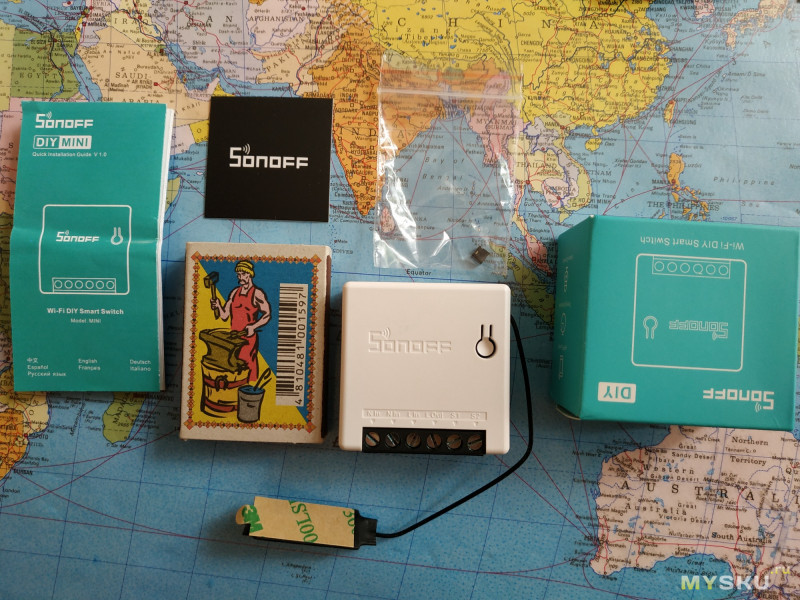
Чем же так примечательны эти выключатели?
— Они маленькие, помещаются в стандартный подрозетник (по задумке производителя, он должен размещаться за выключателем, внутри коробки), вы сохраняете свой выключатель и внешний вид интерьера
— имеют выносную антенну, т.е. толщина стены не должна быть проблемой
— работает как проходной выключатель
— управление возможно ручное, выключателем, через приложение EWELINK и интеграция в Google Home
— в комплекте имеется перемычка для перехода в DIY режим, в дальнейшем, можно будет заливать свои прошивки.
Коробочка выключателя на защелках, до «внутреннего мира» добраться очень просто. Реле на 10А.

Инструкция на нескольких языках, русский есть, так же описаны несколько вариантов подключения разных приборов, а так же инструкция по подключению к приложению EWELINK.
Для того что бы этот выключатель работал, ему необходим «0», т.е. в стандартной квартире, где выключатель разрывает фазу и «0» нет в подрозетнике, он не заработает. Но, не все так грустно, если у Вас 2х клавишный выключатель и проводка проведена для отдельного управления несколькими лампочками, то вопрос с «0» может быть решен, путем использования одного из проводов для подачи «0» к выключателю. Да, вы теряете раздельное управление лампами, но получаете возможность сделать свой выключатель «умным», каждый решает для себя, что ему важнее.
При первом подключении к сети, выключатель входит в режим сопряжения и моргает 3 раза. Сопряжение происходит стандартно для устройств SONOFF, в приложении EWELINK (можно загрузить из playmarket или сосканировать QR код из инструкции) нажимаем «+», выбираем быстрое сопряжение, выбираем свою сеть, вводим пароль, жмем далее и ждем минутку, выключатель обнаруживается, далее можно ввести его название и все готово. Меню управления выключателем стандартное, есть включение по расписанию, таймер, цикличный таймер, управление по LAN (без китайского облака).
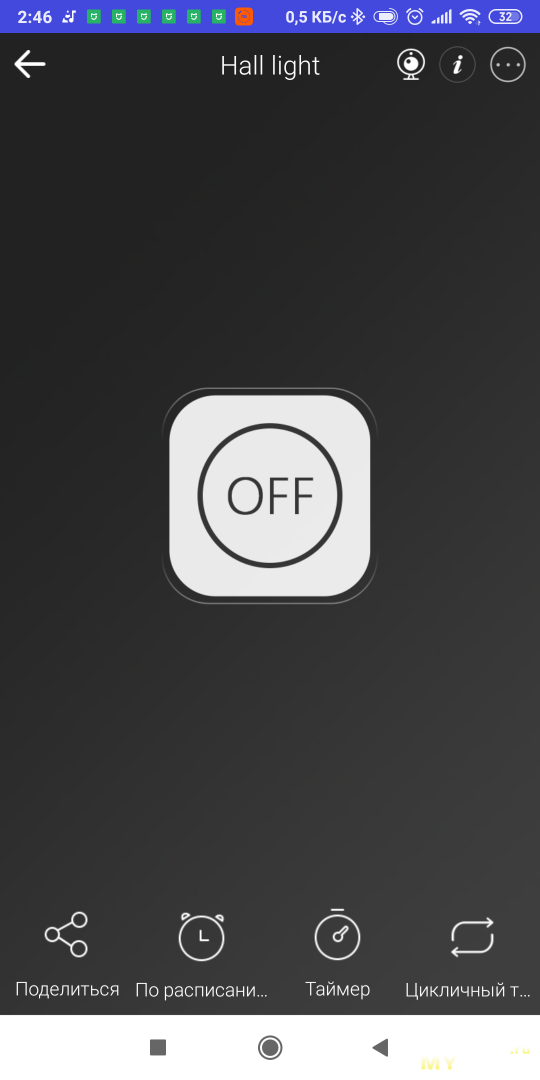
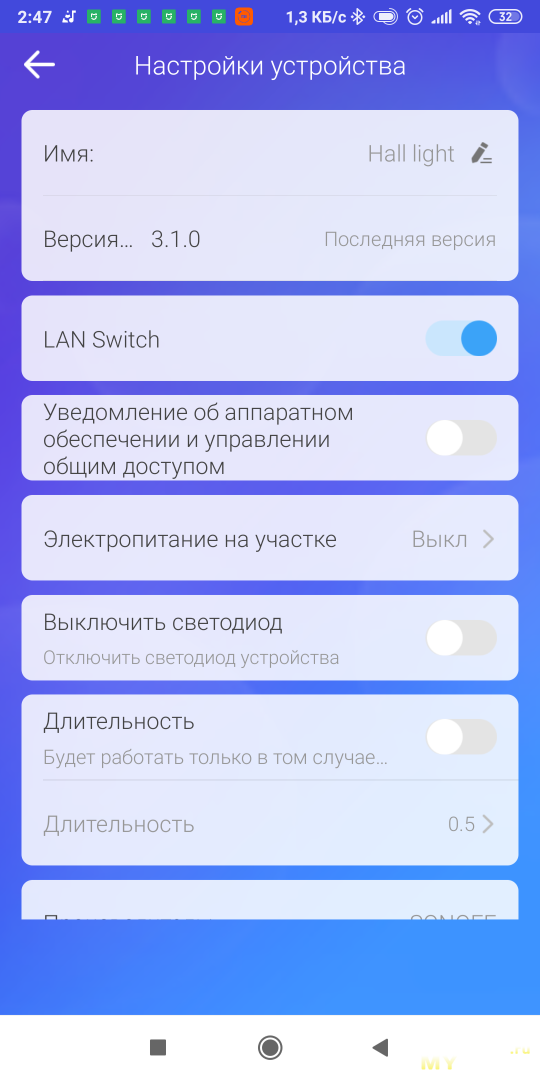
Схема физического подключения очень простая, в инструкции выше она показана, все контакты на коробочке подписаны, ошибиться сложно. На «стенде» все собирается элементарно за пару минут и главное — работает. Т.е. можно включать/выключать свет стандартным выключателем, программно из EWELINK, программно из Google Home или голосом.
Данное устройство я покупал для интеграции люстры в «умный дом» и управление люстрой голосом через Google home с сохранением функций обычного выключателя. Конечно же, можно использовать полноценный «умный» выключатель с клавишами, но мне это не подходит, так как у меня стоят 3 в ряд выключателя с общей рамкой и он туда просто не влезает, а долбить стену я не готов.

так же, оказалось, что основной выключатель относительно «толстый» и места в подрозетнике остается мало для дополнительного оборудования, пришлось вырезать дальнюю стенку подрозетника и таким образом получить дополнительные несколько миллиметров которых не хватало. В конечном итоге все получилось и работает как задумывалось. В планах установить их во все люстры в доме.
Покупкой я доволен, могу рекомендовать данное устройство тем, кого интересует «умный дом».
Плюсы:
— маленькие размеры
— работает с программой EWELINK и интегрируется в Google Home
— позволяет сохранить имеющийся в наличии выключатель и сделать его «умным»
— предусмотрена замена прошивок
Минусы: критичных я пока не нашел, хотелось бы толщину поменьше, но это в контексте возникших у меня сложностей с установкой в подрозетник.
Покупать можно на Али или itead, кому где удобно, цены у всех примерно одинаковые. Продавец с Али, который мной указан, отправил мне 2шт и я их уже получил, еще 2, которые я до заказал позже, пока не отправлены, ждут поступление товара.
Записал видео с распаковкой, подключением к EWELINK и работой устройства.
youtu.be/dqHjLbR4y00
По традиции фото домашней животинки, собирать не помогала, но одобряет
Надеюсь мой обзор вам понравился, прошу комментировать.
Смарт-выключатель Sonoff WiFi: обзор, подключение и настройка
«Умный дом» – это комплекс устройств, направленных на настройку, дистанционную диагностику и отслеживание статуса работы тех или иных коммуникаций в жилом помещении. Sonoff WiFi – одна из таких вещей, которые придутся по вкусу всем радиолюбителям. Это контроллер для дистанционного управления питанием и отслеживания статуса режима работы. Что он собой представляет? Как его подключить, настроить?
Общие сведения
Sonoff WiFi – это недорогой дистанционный контроллер питания с функцией включения/выключения как по требованию, так и по заданному расписанию. Работает через Wi-Fi (соответственно, должна иметься настроенная домашняя беспроводная сеть), все данные синхронизируются через облако. Это одновременно и преимущество, и недостаток.
Во-первых, заданный график работы будет соблюдаться всегда, даже если были какие-то прерывания в работе Wi-Fi. Но при этом устройство полноценно работает и получает сигналы извне только при наличии доступа в интернет. Если же у провайдера неполадки и доступ временно отсутствует, то гаджет переходит в режим защиты, то есть отключается.
При возобновлении доступа в сеть график работы автоматически синхронизируется (никаких сбоев при этом не возникает).
В плане функционала – это как «умная розетка». Но подключить может буквально любой потребитель. Соединение выполняется при помощи специальных зажимных клемм. Ввод и вывод – по 3 провода (фаза/ноль/заземление). Дополнительно в устройстве имеется COM-порт, с которого можно получать данные о текущем напряжении, нагрузке, пиковой мощности.
Как подключить и настроить?
Контроллер Sonoff WiFi Smart Switch (именно так он именуется производителем) визуально схож на обычный автомат питания, которые устанавливаются в щитовой. Снаружи имеется 2 входа (фаза/ноль на вход и вывод). Ещё два имеется внутри (для заземления).
Корпус снимается пластиковой защелкой. Никаких уплотнительных резинок, мембран устройство не имеет, так что оно однозначно не подойдет для использования в условиях повышенной влажности.
Производитель дополнительно выпускает и реализует водоустойчивый корпус-чехол как раз для таких целей.
Итак, для подключения необходимо подвести минимум 2 провода бытовой электросети (220В). Вывод делается таким же образом, соединение при помощи клемм.
Сразу после включения питания (подачи напряжения) устройство переходит в дежурный режим. При этом моргает светодиодный индикатор.
Далее для настройки прибора потребуется:
На этом базовая настройка закончена. С помощью мобильного приложения можно:
А вот узнать текущее напряжение и прочую информацию, к сожалению, нельзя. С COM-порта информация не передается «в облако», иными способами получить данные не представляется возможным.
Sonoff имеют также механическую кнопку управления. Работает она как обычный выключатель. Светодиодный индикатор имеет 2 варианта сигнала: моргает (значит дежурный режим, то есть не подсоединен потребитель) и постоянно горит (исправно работает, синхронизация данных включена и активна).
Каких-либо особых требований к Wi-Fi у устройства нет. Единственный нюанс: не поддерживается 802.11ac. То есть к сети 5 ГГц подключиться не получится (приложение даже не покажет имеющиеся сети такого диапазона).
Управление при помощи пульта
Sonoff действительно также может управляться с пульта дистанционного управления – такой выпускается производителем. Сигнал принимается встроенным радио-модулем (работающем на частоте в 450 МГц). В комплекте его, к сожалению, нет.
В следующем видео можно посмотреть обзор и подключение устройства:
Максимально возможная нагрузка
На официальном сайте производителя указано, что Sonoff рассчитан на максимальную нагрузку в 2,2 киловатта (при использовании электросети на 220В). При этом какого-либо чрезмерного нагрева корпуса реле не наблюдается. Допустимая краткосрочная нагрузка – 3,5 кВт.
Это означает, что далеко не все водонагреватели можно подключать через Sonoff. Стиральные машины – нельзя, обогреватели – тоже. Всю остальную бытовую технику, включая холодильник, можно.
Разветвлять вывод питания можно, но не рекомендуется. На этот счет у производителя есть модели Sonoff, поддерживающие подключение сразу до 4 выделенных линий. То есть каждым устройством можно будет управлять отдельно и задавать свой график, по которому они будут работать.
Для кого будет полезным данное устройство? По большей части – радиолюбителям, электрикам, которые хотят за очень дешево получить полноценную смарт-розетку. Но при этом Sonoff изготовлен качественно, без использования дешевых комплектующих (это касается и контроллера, диодного моста, берущих на себя также защитные функции).
Итого, Sonoff WiFi – это модельный ряд смарт-выключателей. Средняя стоимость за самую доступную модель – всего 5 долларов (если покупать в китайском интернет-магазине). Базового функционала большинству будет более чем достаточно. Единственный недостаток таких реле, если ориентироваться на отзывы, оставленные на тематических форумах – это отсутствие возможности в мобильном приложении отслеживать текущее напряжение, а также количество потребленных киловатт за тот или иной временной промежуток.
Как подключить mini smart switch
1) Можно ли перепрошить устройство на стороннюю прошивку?
Да, практически для каждого Sonoff-устройства уже есть сторонние прошивки. См. раздел «Сторонние прошивки».
2) Если «накатить» стороннюю прошивку, будет ли возможность использовать это устройство с eWeLink?
Нет, поддержка eWeLink и Sonoff-облака исчезает. Но появляется поддержка протокола MQTT, что дает возможность использовать устройство в своей домашней эко-системе «умный дом», так как свой «умный дом» контролировать легче, чем китайское «облако».
3) Можно ли написать самому прошивку?
Да, все (?) Sonoff-устройства основаны на чипах ESP8266 или ESP8285. Как создавать прошивки для этих модулей в сети Интернет очень много статей и уроков.
4) Что нужно, чтобы перепрошить Sonoff-устройство?
Обычно достаточно иметь конвертор интерфейса USB в TTL UART типа такого. Часто нужно припаять на плату Sonoff коннектор типа «гребенка», чтобы подключить конвертор USB-TTL UART. Обратите внимание, что есть возможность прошить Sonoff-устройство без паяльника и конвертора, если версия прошивки меньше 1.6 или больше 2.0 и даже имеется личный опыт пользователей форума (см. ниже секцию Полезное).
5) Способны ли Sonoff-устройства работать в морозную погоду или при большой влажности?
Да, практикуется использование Sonoff-устройств в условиях мороза и влажности. Для уличного использования рекомендуется помещать устройства в герметичный корпус. Для условий с большой влажности и конденсата, рекомендуется покрыть плату лаком для электроники, чтобы избежать замыкания (пример).
В теме нет куратора. По вопросам наполнения шапки обращайтесь к модераторам раздела через кнопку 
Если в теме есть пользователь, желающий стать Куратором и соответствующий Требованиям для кандидатов, он может подать заявку в теме Хочу стать Куратором (предварительно изучив шапку темы и все материалы для кураторов).
p.s. если в будущем выпилят, то этот eWeLink превращается для меня в тыкву)))
Ну можно и без перепрошивки, но с заморочками. Уже несколько раз постил эту ссылку с хаком: Sonoff switch complete hack without firmware upgrade
Вариант увеличения зоны срабатывания сенсора.
Медный скотч (при желании можно наклеить ещё (главное не перекрыть отверстия под светодиоды)), провод на фото сечением 0.22мм, в нижней части наклеил изоленту (белая полоска) чтоб контакты платы не коснулись нашей доработки.
СПОСОБ №1
Инструкцию скопировал отсюда
1) Распакуйте файл 
Если еще нет опыта работы с UART и возникают подобные вопросы, то есть ответ.
СПОСОБ №2
В некоторых случаях, 1-й способ не работает почему-то (у меня не получилось сделать бекап с Sonoff T1 EU), но нашелся еще один способ (ENG), который отработал нормально. Этот же способ, но статья на русском.
И слушаетесь его указаниям
В линуксе это все сокращается до трех шагов, поскольку питон зачастую из коробки.
По моему опыту, самая частая ошибка Windows-пользователей в том, что они выполняют все пункты под копирку, при этом они не обращая внимания, что команды обращаются к файлам, а командная строка у них работает из другой папки. Они получают ошибку о том, что нет такой команды/файл не найден, не вникая в неё, тут же орут на весь форум. Всегда нужно обращать внимание, в какой папке вы работаете из командной строки и есть ли в ней (в этой папке) нужные файлы!
Швейный цех открыт 🙂 Всех приветствую в теме.